Ødelagte nettleserfiler og feil kan forårsake slike problemer
- Noen ganger kan Opera-nettleseren ikke fungere med flere åpne forekomster og kan rett og slett nekte å lukke.
- Den kan fortsette å kjøre som en bakgrunnsprosess, og lukkes kanskje ikke selv om du prøver å drepe den fra Task Manager.
- Hvis Operaen ikke lukkes, kan det enten skyldes en utvidelse, et problem med grafikkortet, og ikke bare.
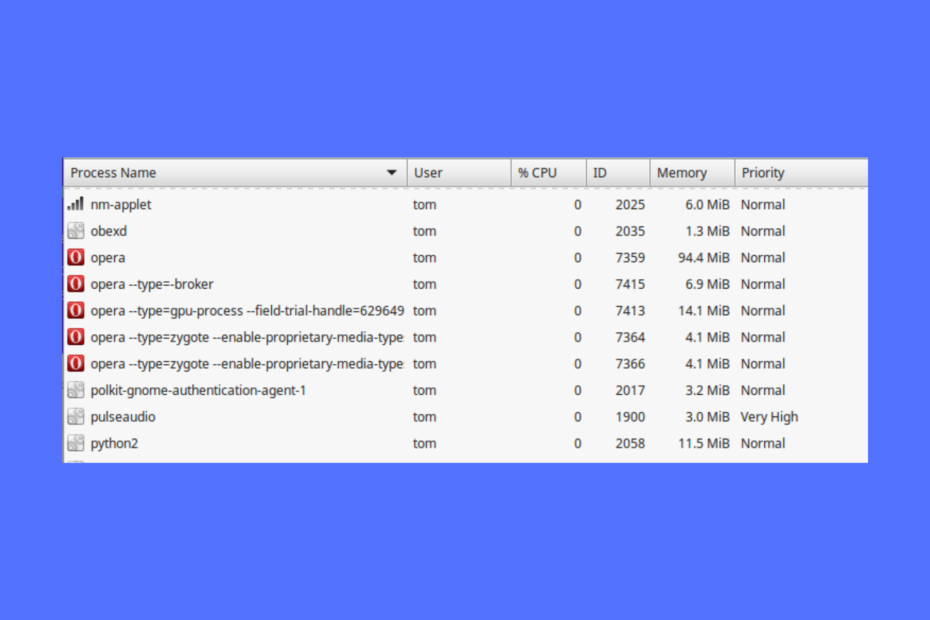
Her er hva Opera kan gjøre:
- Optimaliser ressursbruken: RAM-minnet ditt brukes mer effektivt enn i andre nettlesere
- Forbedret personvern: gratis og ubegrenset VPN integrert
- Ingen annonser: innebygd annonseblokkering gir raskere lasting av sider og beskytter mot datautvinning
- Spillvennlig: Opera GX er den første og beste nettleseren for spill
- Last ned Opera | Opera GX
Når du prøver å gå ut av Opera-nettleseren, innser du kanskje at den ikke lukkes og flere forekomster kan fortsette å kjøre i bakgrunnen.
Dette kan være irriterende fordi det ikke bare vil fortsette å tære på systemressursene, det kan noen ganger til og med forhindre at systemet slår seg av.
Men hvis du står overfor det samme problemet med Microsoft Edge og den vil ikke lukke, du kan se vår detaljerte veiledning for veibeskrivelse.
I mellomtiden kan det være forskjellige grunner til at Opera-nettleseren sluttet å fungere og ble en grunn til bekymring.
Hvorfor lukkes ikke Opera-nettleseren min?
Noen ganger, selv etter å ha lukket Opera nettleseren på skrivebordet, kan flere forekomster av den fortsette å kjøre i bakgrunnen, og den slås ikke helt av.
Dette er et tilbakevendende problem rapportert av mange brukere ganske ofte og kan oppstå på grunn av forskjellige årsaker:
- Problem med informasjonskapslene
- Ødelagte nettleserfiler
- Interferens fra utvidelser
- Maskinvareakselerasjon slått på
- Feil med Opera-profilen
- Antivirusprogramvare forstyrrer prosessen
Selv om omstart av PC-en noen ganger kan hjelpe med å løse problemet, kan du også oppdatere Opera til den nyeste versjonen for å eliminere enhver mulighet for problemet på grunn av en utdatert nettleser.
Hvordan lukker jeg alle vinduer i Opera?
Du kan enkelt lukke alle vinduer i Opera som vist nedenfor:
- Gå til oppgavelinjen og høyreklikk på Operaikon.
- Å velge Lukk alle vinduer.
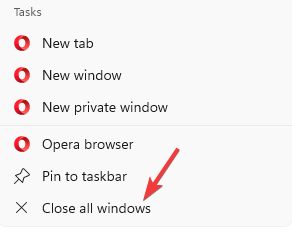
- Dette vil lukke alt det åpne Opera vinduer på en gang.
Men hvis Opera-nettleseren ikke fungerer og viser flere forekomster åpne i Task Manager, kan feilsøkingsmetodene nedenfor hjelpe deg med å løse problemet.
Hvordan lukker jeg Opera-nettleseren?
1. Drep oppgaven i Task Manager
- Høyreklikk på Start knappen og velg Oppgavebehandling.

- Under Prosesser fane, se etter Opera.
- Nå, høyreklikk på den og velg Avslutt oppgaven.

Dette vil lukke alle forekomster av Opera-nettleseren. Men hvis den ikke gjør det, bør du teste den frittstående versjonen som nedenfor for å utelukke problemer med standard Opera-profil.
2. Test Opera i en frittstående installasjon
- Besøk offisiell nedlastingsside og klikk på Last ned Opera.
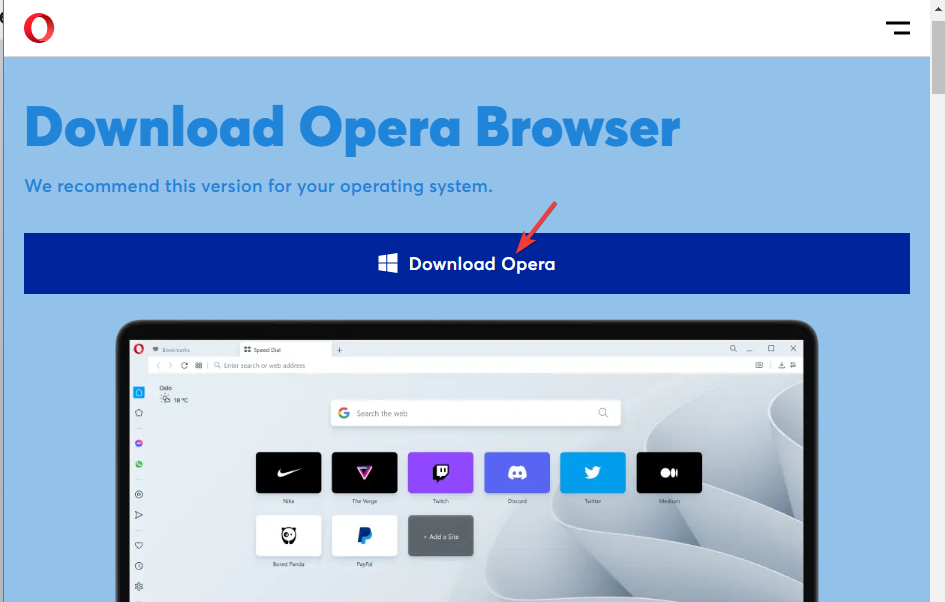
- Deretter kjører du installasjonsveiviseren og klikker på Alternativer.
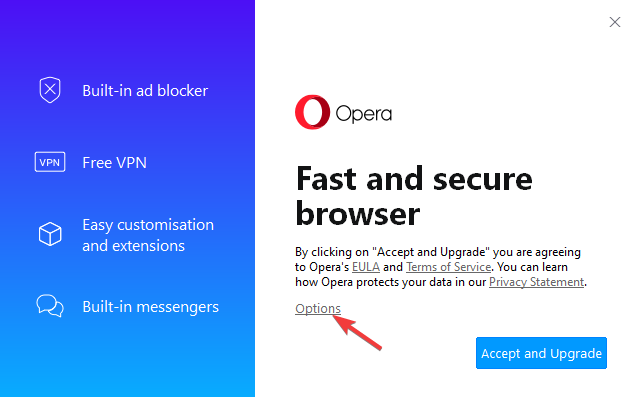
- Gå til Installasjonsbane og sett den til:
C:\Users\%UserProfile%\Desktop\Opera Test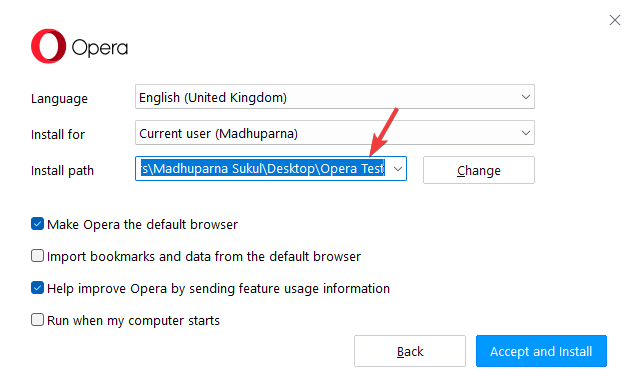
- Still inn Installer for felt til Frittstående installasjon (USB).
- Fjern merket Importer bokmerker og data fra standardnettleseren.
- Nå, trykk Godta og installer.
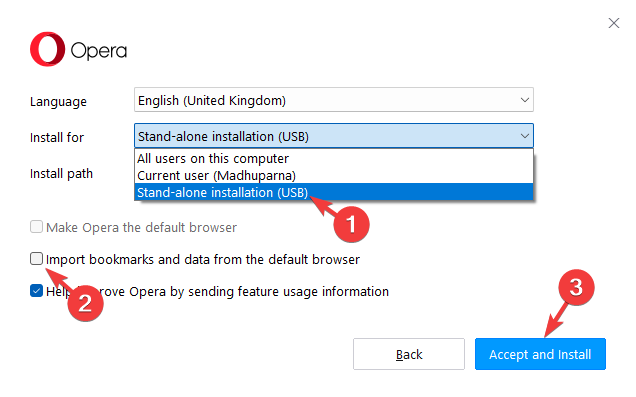
Du kan nå teste den Opera-nettleseren (uten Opera Sync og uten utvidelse) hvis alle forekomstene lukkes.
Hvis Opera fungerer bra der, så er det kanskje noe galt med standard Opera-profilen din.
MERK
Når testen er over, sletter du Opera Test mappe.
3. Slett historikkfiler i Operas profilkatalog
- Lansering Opera og naviger til banen nedenfor:
opera://om - Rull ned til stier og kopiere Profilbane.
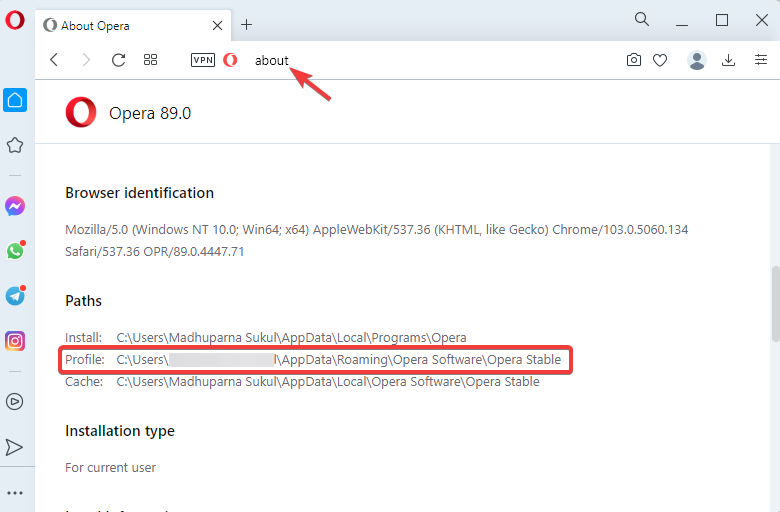
- Nå trykker du på Vinne + E tastene samtidig for å åpne Filutforsker, lim inn den kopierte banen i Filutforsker adressefeltet og trykk Tast inn.
- Se etter Historie filer her og slett dem alle.
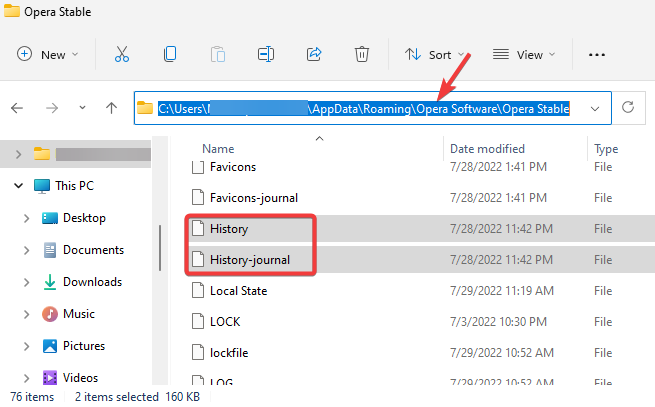
Eksperttips: Noen PC-problemer er vanskelige å takle, spesielt når det kommer til ødelagte depoter eller manglende Windows-filer. Hvis du har problemer med å fikse en feil, kan systemet ditt være delvis ødelagt. Vi anbefaler å installere Restoro, et verktøy som skanner maskinen din og identifiserer hva feilen er.
Klikk her for å laste ned og begynne å reparere.
Mens du vil miste nettleserloggen i Opera, kan det løse problemet når den ikke lukkes ved å fjerne eventuelle ødelagte filer.
4. Tøm nettleserhistorikk og informasjonskapsler
- Lansering Opera, og klikk på Innstillinger på sidefeltet.

- På venstre side av Opera-innstillinger rute, klikk på Personvern og sikkerhet.
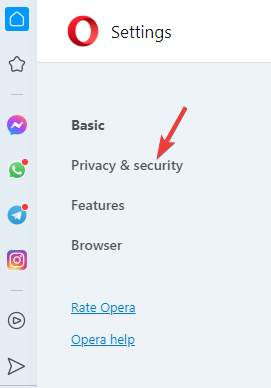
- Nå, på høyre side, klikk på Slett nettleserdata.
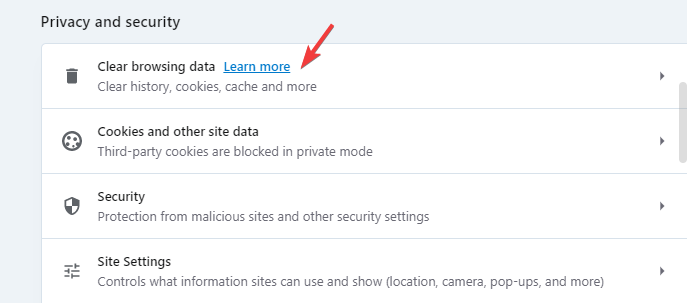
- I Slett nettleserdata vindu, under Grunnleggende, sett Tidsramme til Hele tiden.
- Velg nå Nettleserlogg, Informasjonskapsler, og andre nettstedsdata og Bufret bilder og filer.
- trykk Slett data knapp.
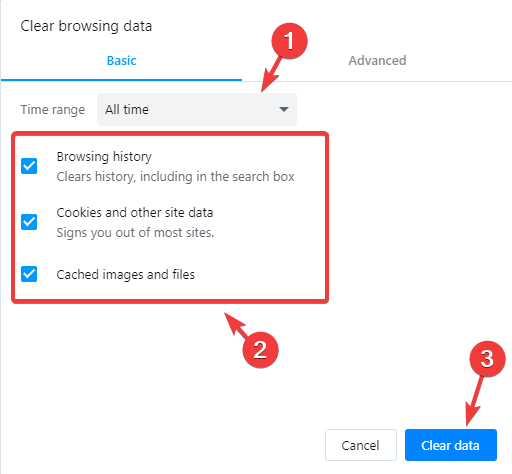
Når dataene er slettet, start Opera på nytt og sjekk nå om den lukkes normalt.
5. Installer Opera-nettleseren på nytt
- trykk Vinne + Jeg nøklene sammen for å starte Windows-innstillinger.
- Til venstre for Innstillinger rute, klikk på Apper.

- Klikk deretter på Apper og funksjoner til høyre.

- Gå til Appliste og søk etter Opera.
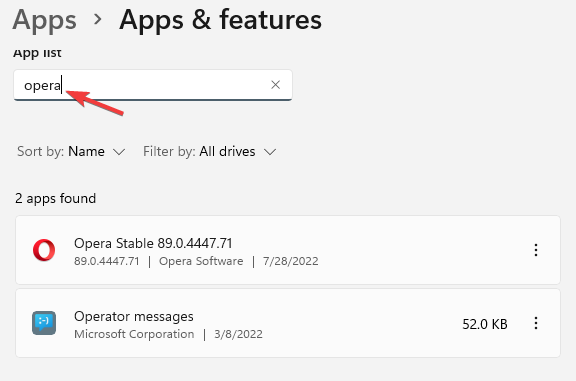
- Klikk deretter på de tre prikkene ved siden av Opera og velg Avinstaller.
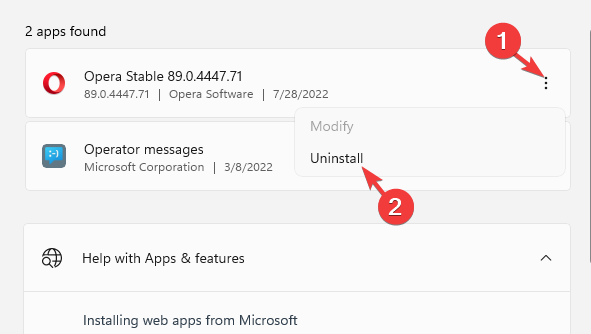
Når avinstalleringen er fullført, besøk Operas offisielle nedlastingsside for å installere den nyeste versjonen av nettleseren, og problemet skal være løst.
Denne metoden kan også brukes hvis du støter på en situasjon der Opera GX-nettleseren ikke svarer.
6. Fjern nettleserutvidelser
- Åpen Opera, klikk på kubeikonet øverst til høyre på verktøylinjen og velg Administrer utvidelser.
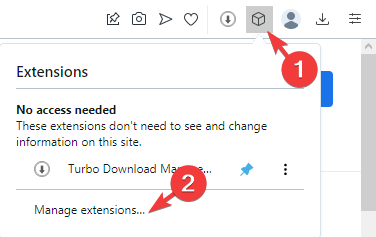
- Gå deretter til problemutvidelsen og deaktiver den.
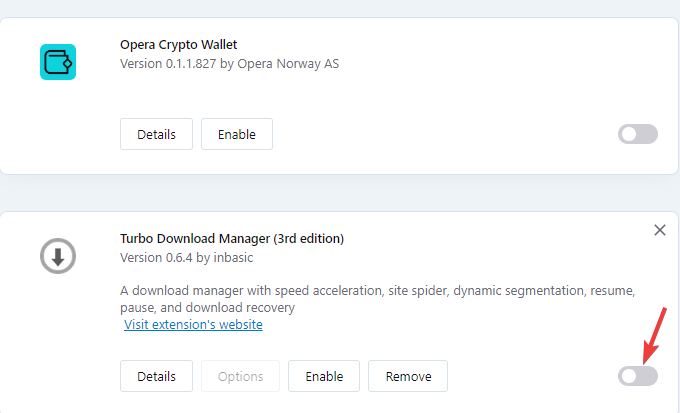
- Hvis det ikke er den som forårsaker problemet, prøv å deaktivere de andre utvidelsene én etter én for å identifisere den skyldige.
Når du har funnet problemutvidelsen og deaktivert den, sjekk om Opera-nettleseren ikke lukker problemet er løst nå.
7. Deaktiver maskinvareakselerasjon
- Åpne Opera nettleser og naviger til banen nedenfor:
Opera://innstillinger/system - På System innstillingssiden, til høyre, slå av Bruk maskinvareakselerasjon når det er tilgjengelig.
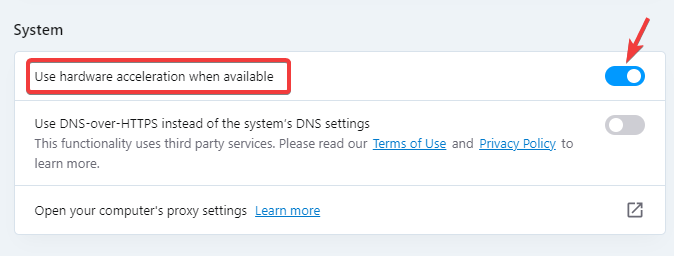
- Klikk deretter på Relansering for å starte nettleseren på nytt.
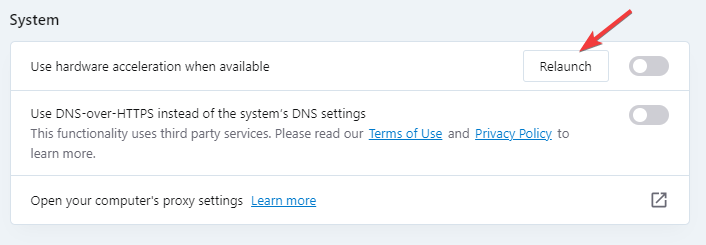
Lukk nå nettleseren og sjekk om de flere forekomstene av Opera-nettleseren er lukket.
Hva er snarveien til å lukke en fane i Opera?
Hvis du har for mange faner åpne samtidig, kan du lukke gjeldende fane ved å trykke på Ctrl + W hurtigtaster sammen.
Men hvis du bare har én fane åpen, vil snarveien lukke hele vinduet.
Hvis du senere vil sjekke innholdet fra de lukkede fanene, kan du finne dem i nettleserens historie.
- 5 måter å fikse Opera-nettleseren når den ikke spiller lyd/lyd
- 5 måter å stoppe nettleseren din fra å åpne flere vinduer
- Opera-nettleseren kobler ikke til Internett: 4 måter å fikse det på
- 7 måter å fikse Chrome når den ikke slås av på riktig måte
Noen ganger kan Opera nekte å stenge på grunn av interferens fra antivirusprogramvare. Slå derfor av det innebygde eller tredjeparts antivirusprogrammet og sjekk om dette hjelper å løse problemet.
Så hvis du står overfor et problem der Opera-nettleseren ikke fungerer på Windows 7/10/11, og du finner flere forekomster åpne, kan løsningene ovenfor være til stor hjelp.
Men hvis Opera-nettleseren svarer ikke eller fungerer ikke i det hele tatt kan du referere til de raske løsningene i vår komplette guide.
For andre problemer med Opera-nettleseren, legg igjen en melding i kommentarfeltet nedenfor.
 Har du fortsatt problemer?Løs dem med dette verktøyet:
Har du fortsatt problemer?Løs dem med dette verktøyet:
- Last ned dette PC-reparasjonsverktøyet vurdert Great på TrustPilot.com (nedlastingen starter på denne siden).
- Klikk Start søk for å finne Windows-problemer som kan forårsake PC-problemer.
- Klikk Reparer alle for å fikse problemer med patentert teknologi (Eksklusiv rabatt for våre lesere).
Restoro er lastet ned av 0 lesere denne måneden.

![De 4 beste nettleserne for PC-brukere med lav båndbredde [2021]](/f/67b82df02c69d2fb7779dbdaf32ec653.jpg?width=300&height=460)
